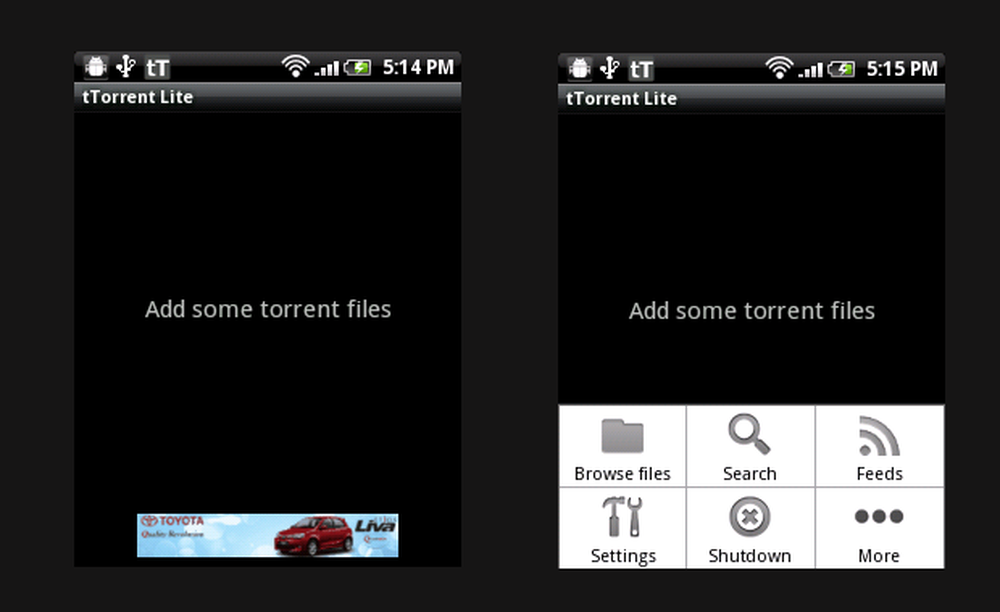Prova la versione beta di Screencast.com nuova e migliorata
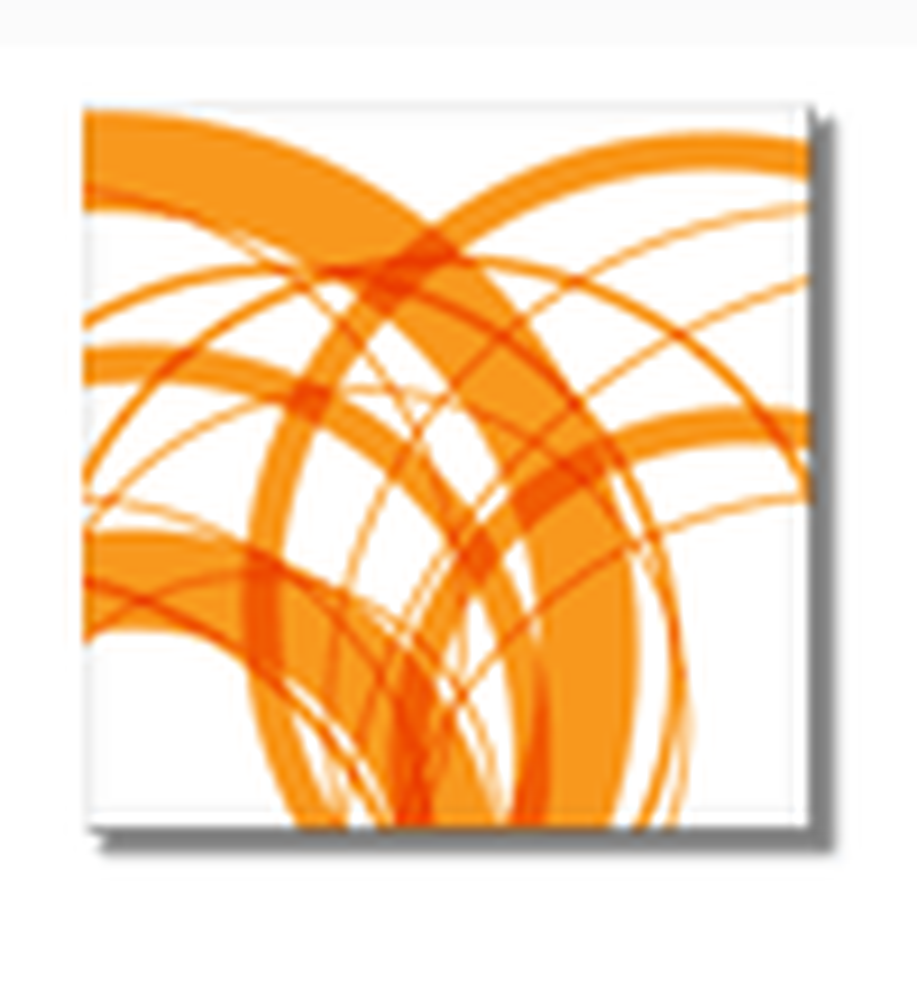
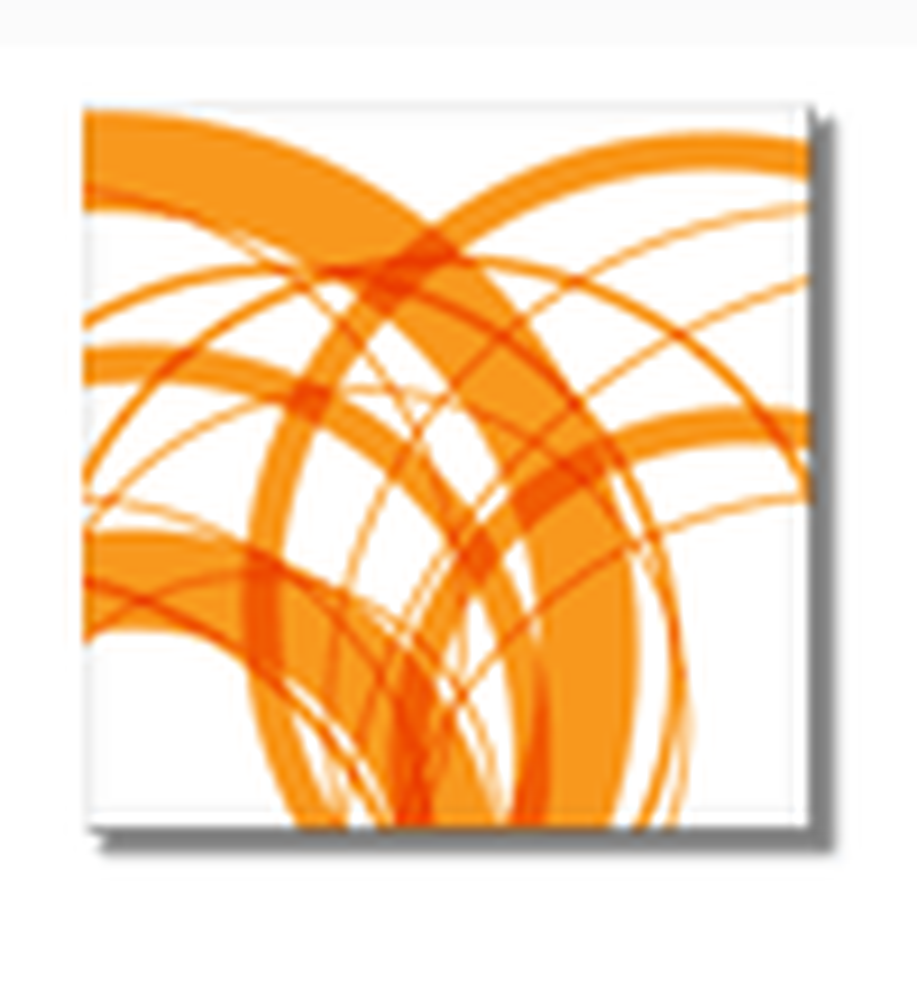 TechSmith, la bella compagnia che ci porta Snagit, Jing e Camtasia, ci ha recentemente lasciato un'e-mail facendoci sapere che la nuova versione beta di Screencast.com era ora disponibile per i test. In una precedente recensione di Screencast.com, grooveDexter ha giudicato Screencast.com molto bravo e ha raccomandato il servizio gratuito ai nostri lettori groovy.
TechSmith, la bella compagnia che ci porta Snagit, Jing e Camtasia, ci ha recentemente lasciato un'e-mail facendoci sapere che la nuova versione beta di Screencast.com era ora disponibile per i test. In una precedente recensione di Screencast.com, grooveDexter ha giudicato Screencast.com molto bravo e ha raccomandato il servizio gratuito ai nostri lettori groovy.Per coloro che hanno perso la prima recensione, Screencast.com è un servizio di condivisione di foto e video che si integra perfettamente nei prodotti TechSmith, ma consente anche di caricare e condividere contenuti da altri programmi. Quello che ci è piaciuto di Screencast.com, rispetto a siti come YouTube e Vimeo, è che il servizio è molto buono per tenere lontane le zampe il tuo cose. Prima di iscriverti, promettono:
- Quello che carichi è ciò che vedi (Screencast.com non converte o ricodifica i tuoi video)
- Hai i diritti sui tuoi contenuti (grande contrasto con i termini di servizio di YouTube / Google)
- Sei tu a decidere chi vede il tuo contenuto

Puoi condividere i contenuti di Screencast.com tramite link o con un player incorporato come abbiamo fatto in seguito. Una cosa che mi piace del player embedded di Screencast.com è la sua semplicità. Inoltre, Screencast.com / Techsmith non prova a svalutare i tuoi contenuti. IE: non off the wall ha suggerito video o pubblicità. Diamine, non c'è nemmeno un logo o un link a Screencast.com!
Ad esempio, ecco un video che abbiamo realizzato in precedenza su Photo Fuse con Windows Live Photo Gallery. Si noti quanto è pulita l'interfaccia. Semplice, facile e, Nessuna pubblicità.
La versione gratuita di Screencast.com ti consente di caricare 2 GB di dati con un lotto di 2 GB per l'ampiezza di banda. Puoi andare pro per $ 9,95 / mese e ottenere 25 GB di spazio di archiviazione e 200 GB di larghezza di banda mensile.
Il player incorporato dall'aspetto professionale, i termini di servizio groovy e la facile integrazione con le nostre applicazioni TechSmith preferite sono tutti motivi abbastanza convincenti per dare Screencast.com una prova. Ma la nuova versione di Screencast.com offre ulteriori miglioramenti.
Screencast.com Beta è un'importante revisione dell'interfaccia web di Screencast.com. Ecco alcuni dei punti salienti:
Nuovo tour Screenshot di Screencast.com Beta
Nuova libreria di contenuti
L'attuale interfaccia web di Screencast.com va bene, ma non è molto utile per l'organizzazione di enormi quantità di immagini e video. E se prendi tanti screenshot / screencast come facciamo qui su groovyPost, allora è solo questione di giorni prima che tu abbia centinaia di file per tenere traccia di.
La nuova Screencast.com Beta utilizza una libreria per visualizzare e organizzare i tuoi contenuti e, francamente, è una boccata d'aria fresca. Mentre le cartelle esistono sempre su Screencast.com, oltre a ciò, la navigazione dei tuoi contenuti consisteva nel passare attraverso una lista gigante.

Cartelle e playlist ora appaiono nella barra laterale. Puoi anche filtrare per tipo di contenuto facendo clic video, immagini o Altro sotto il Fammi vedere sezione sul lato sinistro.

Modifica in lotti
Lungo la parte superiore di ogni vista Libreria sono modificate le azioni che possono essere applicate a uno o più pezzi di contenuto. Basta selezionare la casella accanto all'elemento che si desidera modificare e quindi scegliere un'azione. Grande design e grande risparmio di tempo.

Ricerca
La nuova libreria Screencast.com ha anche una barra di ricerca. Puoi cercare per parola chiave o stringa e ordinare secondo una serie di criteri. In questo screenshot ricevo risultati dai titoli dei video, ma restituisce anche i risultati dei tag, della descrizione, dell'autore e di altri metadati.

Ad esempio, qui ottengo risultati perché "Bluetooth"È nelle parole chiave.
Schede informazioni
La modifica delle informazioni su video e cartelle viene ora eseguita in un'interfaccia a schede, piuttosto che in una finestra popup. Questo è anche il luogo in cui si scelgono le impostazioni di privacy per le cartelle. Per modificare le informazioni sulla cartella, navigare in una cartella e Clic l'icona delle informazioni.

Questo rivela la scheda informazioni. Apporta le tue modifiche e Clic Salvare.

Per modificare singoli pezzi di contenuto, Clic loro per vederli e poi scorrere verso il basso ai menu info. Ciò ti consente di vedere in anteprima ciò che vedranno i visitatori pubblici. Per cambiare oggetti, Clic il Dettagli scheda e scegliere Modifica i dettagli.

Condivisione di più immagini e video
Quando selezioni e condividi più elementi dalla tua libreria, ti dà la possibilità di farlo Condividi playlist. È simile alla creazione di una cartella condivisa ed è utile se si desidera inviare una raccolta di diapositive a un utente.

Ad esempio, ecco gli screenshot di questo tutorial come playlist condivisa. Puoi anche incorporarli come media roll.
Prova la Screencast.com Beta
La versione beta di Screencast.com è opzionale al 100% e puoi sempre tornare indietro se non ti piace. Per accedervi è necessario un account, quindi accedi o crea un nuovo account su Screencast.com e Clic il Prova la nuova libreria (beta) link in alto a destra. Per tornare indietro, Clic Lascia la vista Library (beta). Non potrebbe davvero essere più facile.

Nel complesso, visto che Techsmith è una delle mie società di software preferite, le mie aspettative erano alte quando ho iniziato a giocare con questa nuova beta. Come puoi vedere dalla mia recensione generale qui sopra, non hanno deluso e non vedo l'ora che arrivi la versione finale!